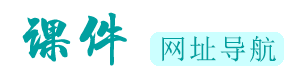设计动感课件 AuthorWare动画设计技巧
动画在多媒体软件中是一种很重要的多媒体对象,动画是多媒体软件中必不可少的组成部分。动画使用得好,会给自己的多媒体程序增色不少,而且多媒体课件一般具有动感、立体、交互性强和全方位等特点,因而在课件制作过程中,媒体对象的动感设计还是比较重要的。笔者在平时的课件制作中除了运用二维动画制作软件和三维动画制作软件制作动画文件供AuthorWare调用外,还尝试过使用AuthorWare本身自带的一些功能进行动感课件的设计,基本上满足了课堂教学的需要,并从中发现了不少关于AuthorWare动画设计的技巧,同时还
大大减轻了动画的设计量和时间消耗。觉得不敢独享,想写出来与大家一起交流,以提高制作课件的效率和水平。
1、利用效果展示设计动感
AuthorWare是一个十分适合于普通教师使用的多媒体创作软件。在它的每一个显示图标中都可以设置相应的过渡效果,充分利用这些过渡效果就可以制作出动感比较强的课件,如在制作小学生的写字课件时,我们要动态地演示在田字格中写一个汉字的过程,如果用二维动画来制作必须分成好几段来制作,非常麻烦。其实,我们只要将几个笔画用PhotoShop抠下来存为底色为纯白的图形,然后将它们分别引入到不同的显示图标中,再设置它们为透明模式,并将向左写的笔画过渡效果设置为“Reveal Down-Left”,向右写的笔画过渡效果设置为“Reveal Down-Right”,向下写的笔画过渡效果设置为“Reveal Down”即可实现动态写字的效果。
AuthorWare中的过渡的效果很多,而且在网上还有它的插件下载,在课件制作中,我们可以随时随地根据需要设置和改变相应的效果,从而通过最为便捷的功能就达到我们的要求。
2、利用连续显示图标设计动感
也许很少有人会想到利用连续显示设计动感。实际上,这就需要我们来变换思维方式,而且会起到立竿见影的效果。如,笔者在设计《长方形和正方形的认识》时,要依次出现十个小正方形,而且中间必须有明显的显示效果出现(即不允许突然出现),如果我们利用Animator Pro制作二维动画,必须每到下一帧就得复制粘贴上一帧的内容,是非常麻烦的。而这时候,我们只要多放几个显示图标(可复制),并多增加几个等待按钮延时(不可太长)就可以了(按钮可以复制);再如,我们要制作出一个从傍晚到黑夜的动画,如果用一般的动画的制作方法,必须设置灯光,然后让灯光一点一点地弱下去,这样制作起来时间长,制作出来的文件大。其实,我们可以取几个关键帧,然后将它们放入PhotoShop中调整一下亮度,亮度一点儿一点儿地变暗,再将它们存盘,然后将这些处理过的文件分别引入到几个显示图标中,设置它们的出现效果为“Dissolve Pattern”,并将它们的时间设置得短一点儿即可实现傍晚到黑夜的动画效果,非常简单、实用。
3、利用擦除图标设计动感
正如利用连续显示图标设计动感一样,我们也可以利用连续显示/擦除图标设计动感。如,笔者在给学校的教师设计低年级的数学课《凑十法》,一般情况下是用数小棒的方法表示几加几等于十,这就涉及到小棒的移动,利用擦除法就可以实现这个功能,先在屏幕上显示两捆小棒,然后将这些小棒铺开放在一起,闪烁5次,捆成一捆,表示这里正好是十根。这里的闪烁,实际上就是利用了擦除图标的功能,在这十根小棒的中间,间隔一次插入一个空白的图形,重复5次,每次显示时间为0.1秒左右,由于时间非常短,所以看起来如同真的捆在一起一样,而且动画效果非常明显,当然了,如果您对AuthorWare玩得比较精通的话,也可以通过循环语句或决策图标的设置来自由控制上面的循环次数。
3、利用运动图标来实现动感
我们有时候可以将一个影像当成可移动的对象,再利用运动图标制作出特殊的动画效果。如要制作一只展翅的鸟从屏幕左端飞到屏幕右端的动画,如果用Animator Pro制作,我们必须先制作出几帧鸟儿飞翔的动画,然后将它变为Cel,再通过移动的方法来制作在FLC动画,但是这样制作一比较麻烦,二不具有通用性,如果我要改变它飞的路径就又必须去重新制作(不具有通用性!)!其实,我们可以将鸟儿飞翔的几帧图存为一个动,然后在AuthorWare中引入,设置它的运动方式为永久,再下挂一个运动图标,将这个动画作为对象,设置运动图标属性为“Path to End”,这样只要设置好鸟儿运动的路径,就可以让它自由地飞翔了!如果对路径不满意,只需要修改运动图标的路径即可,非常方便!
4、利用决策图标来实现动感
尽管在AuthorWare的工具栏上仅仅有十三个图标,但是它们的组合却是千变万化的,这也为我们制作出复杂的多媒体程序提供了可能。其中AuthorWare中的决策图标具有非常强的交互控制能力,利用其中的循环变量重复这一功能,我们也可以实现动感课件的设计。
如,在小学的自然课中,要求制作出一个正在燃烧的酒精灯,这时候,一般我们只能够使用二维动画制作软件制作出其中的几个关键帧,然后利用动画图标输入到AuthorWare中并设置它为循环播放,现在利用决策图标也能够实现这个功能,而且使用上更为简单。将酒精灯(不带火焰)放在一个显示图标中,再将几帧不同状态表示一个燃烧周期的火分别放置在不同的图标中,最后将它们全部放置在一决策图标中,设定循环方式和次数,运行程序就可以看到不停燃烧的酒精灯了。
5、利用内部变量制作动感
AuthorWare在提供给我们的强大的媒体组合能力外,还为我们设计了许多函数和变量,这就使得它的功能得到了大大增强。合理地使用AuthorWare的变量和函数,也能够起到动画的效果,而且程序将更为清晰(您的AuthorWare编程能力又得到了增强)。如有时候我们需要将动画静止在某一帧上,这时候可以通过设置动画图标中的Begin和End值都为某一帧,且将动画设置为永久播放即可,另外,我们还可以交Begin和End值设为两个变量Startframe和Endframe,然后在程序设置它们的值,达到对动画的动态控制。这比一段一段地制作动画工作量要小得多了!
6、利用位图文件制作动感
一段动画播放其实就是连续静态的图片的展示,利用人的视觉暂留而形成了动画感觉。我们同样也可以利用AuthorWare中的电影图标制作动画。如制作持续运动的箭头、不停地游的鸭子等等,我们只要根据它们运动的特点,制作出一个循环周期的几人位图,然后将它存为256色(由于这些图形比较简单,故256色足亦)位图,名称要统一(文件名统一用8个字符,前4个字符要相同,后4个答案是一个连续的数值,这可以用ACDSee的批量重命名功能来制作)。然后,在AuthorWare中新建一个文件,放置一个电影图标到流程线上,双击之,打开对话框,单击“Import”,找到上面位图所在的文件夹,双击第一帧动画所对应的位图文件,AuthorWare就会自动地将同一文件夹下的连续的几幅位图文件调入到电影图标中,形成一个内部动画文件了。
更多文章
-

打开flash源文件时为什么提示:意外的文件格式
在使用低版本的flash编辑工具,打开高版本flash源文件的时候,会弹出这样的提示:意外的文件格式。比如我们用flash8的编辑器,打开高于flash8的fla源码就会弹出这样的报错,或者该fla文件本来是由flash8创建的,但是经过高版本的编辑器打开修改并保存过,flash8也是打不开,并弹出这样的提示。现在常用的flash编辑工具有:f
-

Authorware7.0中文版安装教程(附:下载地址)
1、下载解压得到authorware7中文版软件和补丁;2、运行setup.exe开始安装软件;3、设置软件安装路径,默认即可;4、等待软件安装完成,先不要打开软件;5、运行KEYGEN.EXE,获取激活码;6、将信息填入对应的信息,即可完成激活;注册码:APW700-50848-25293-91249APW700-54242-01693-78031APW700-54240-26493-20680APW700-5
-
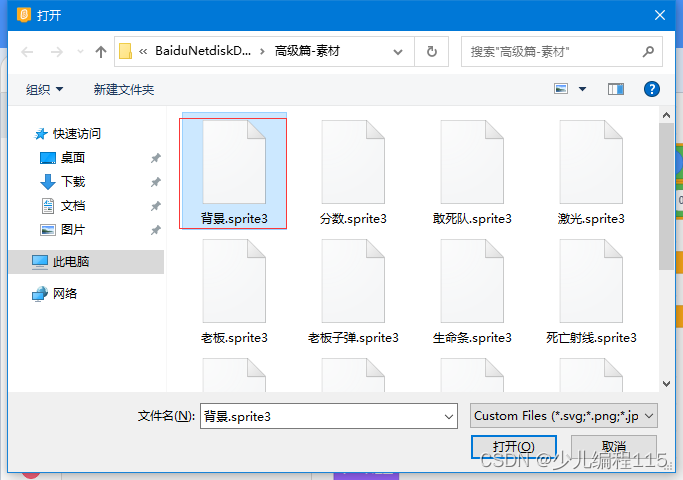
scratch技巧:sprite3素材如何导入scratch
Scratch支持角色对象的导出导入,导出的文件后缀名为.sprite3。该文件包含角色的所有属性——角色的所有造型图、角色的所有指令积木和角色的所有声音。那么,如何导入sprite3角色文件呢?请按照以下步骤操作就可以了。1、首先打开软件scratch,进入主页面。2、其次点击右边的Uploadspritefromfile图标。3、最后在弹出的窗口
-

win10电脑如何解压“RAR”格式的文件
很多用户使用Windows 10 系统时,发现无法解压“RAR”格式的文件,不知道该怎么办,本篇文章教大家如何解决这个问题。Windows 10系统怎么解压“RAR”文件?答案是“安装解压缩工具”即可。“RAR”格式的文件属于压缩包文件,Windows 10系统虽然自带解压缩工具,但无法解压这类格式的压缩包文件,需要用户额外下载、安装才可
-
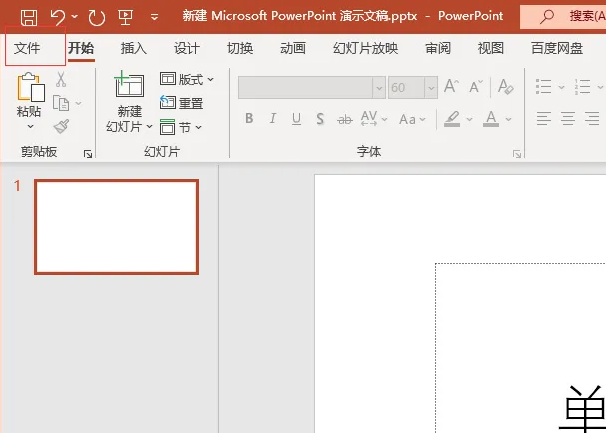
PowerPoint设置“开发工具”菜单项的方法
大家知道PowerPoint在哪设置“开发工具”菜单项吗?下文我们就带来了PowerPoint设置开发工具的方法,希望对大家能够有所帮助,一起跟着我来学习一下吧!1、首先打开任意一个PPT文件,点击“文件”进入开始界面,如下图所示。2、然后在开始界面中,点